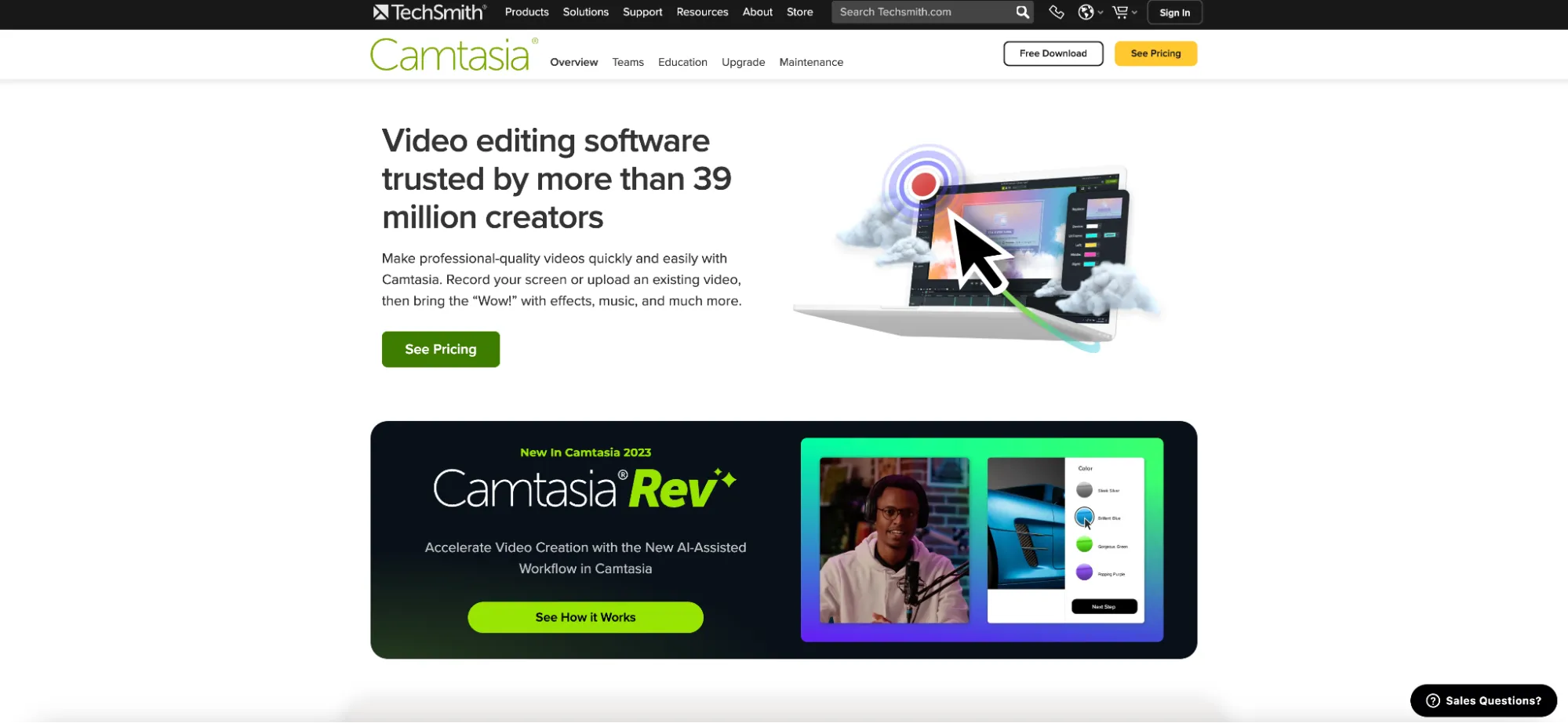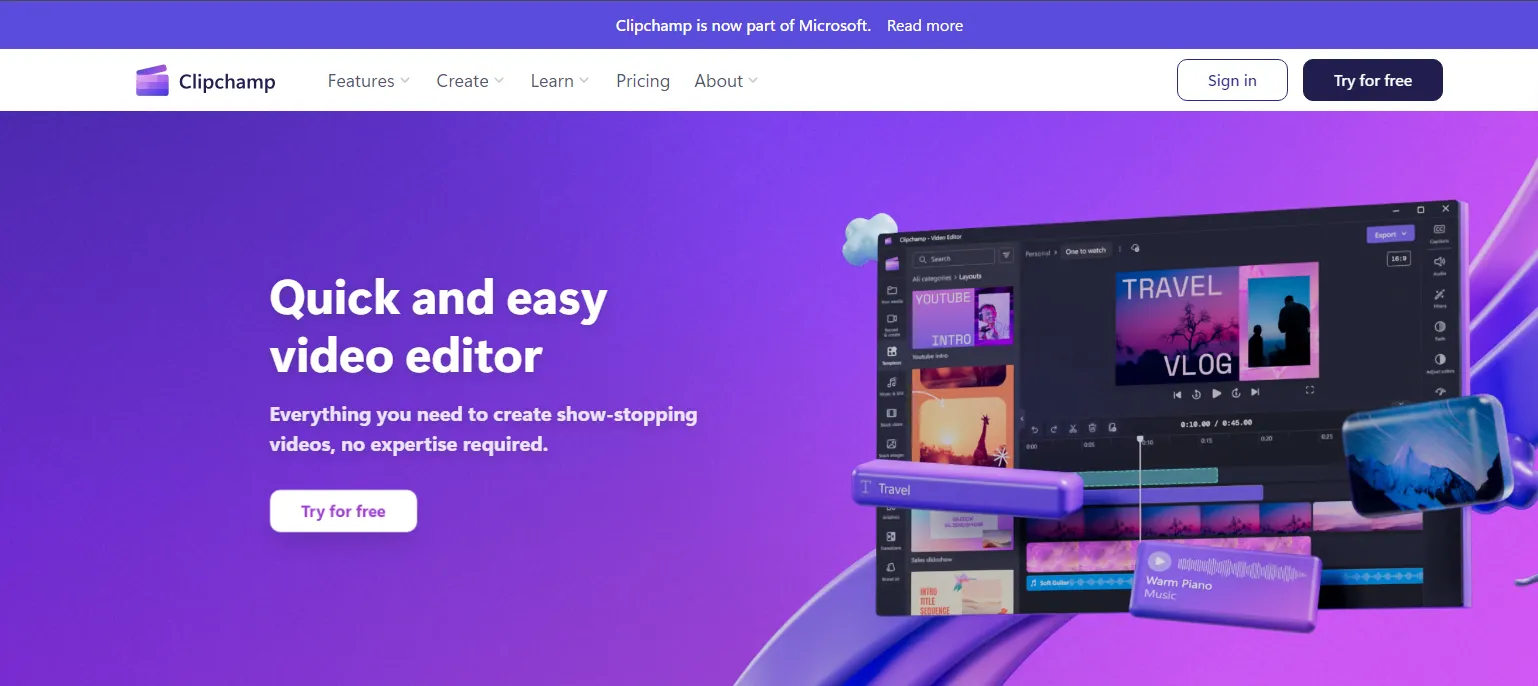Cómo cancelar una reunión en Google Calendar
Guía paso a paso para cancelar reuniones de Google Calendar en escritorio y móvil, manejar eventos recurrentes, recuperar citas eliminadas y seguir la etiqueta adecuada para cancelaciones.
Google Calendar es excelente para programar, pero los planes inevitablemente cambian. Ya sea que te hayas sobreprogramado, necesites reprogramar o simplemente quieras un descanso, cancelar rápidamente una reunión asegura claridad y profesionalismo.
Por qué es importante saber cómo cancelar
Cancelar reuniones puntualmente ayuda a:
- Liberar los horarios de los asistentes.
- Mantener una comunicación clara.
- Prevenir confusión en el calendario y entradas duplicadas.
Haz que las reuniones importen
Amado y en el que confían más de 100 000 usuarios:
- Graba y transcribe reuniones automáticamente
- Notas, resúmenes y elementos de acción extremadamente precisos impulsados por IA
- Funciona con Zoom, Google Meet y Microsoft Teams
- Ahorra tiempo y realiza seguimientos con vídeos asincrónicos rápidos
Solo tienes que conectar tu calendario de trabajo a Google o Microsoft para empezar.
Cómo cancelar una reunión en escritorio
Paso a paso:
- Ve a calendar.google.com e inicia sesión.
- Localiza la reunión que deseas cancelar.
- Haz clic en el evento y selecciona "Eliminar."
- Opcionalmente, añade un mensaje breve para informar a los asistentes.
- Haz clic en "Enviar" para notificar a todos los asistentes.
Si eliminas por accidente la reunión incorrecta, usa la opción de deshacer inmediata para restaurarla rápidamente.
Cancelar una reunión en móvil (Android e iOS)
Pasos:
- Abre la aplicación Google Calendar.
- Toca la reunión que necesitas cancelar.
- Toca el menú (tres puntos) y selecciona "Eliminar."
- Elige si enviar o no un aviso de cancelación.
- Confirma la acción.
Cómo cancelar o editar reuniones recurrentes
Pasos:
- Haz clic o toca una instancia de la reunión recurrente.
- Selecciona "Eliminar."
- Elige entre:
- "Este evento" (única ocurrencia).
- "Este y siguientes eventos" (ocurrencias seleccionadas y futuras).
- "Todos los eventos" (todas las ocurrencias).
- Notifica a los asistentes en consecuencia.
Cancelar una reunión sin eliminarla por completo
Puede que quieras mantener un registro para referencia:
- Abre el evento y selecciona "Editar."
- Configura tu disponibilidad como "Libre."
- Marca claramente el título o descripción como "Cancelado."
- Guarda y notifica a los asistentes.
El evento permanece visible pero no bloqueará los calendarios de los participantes.
Eliminar o restaurar eventos permanentemente
Los eventos eliminados permanecen en la Papelera de Google Calendar durante 30 días:
Eliminar permanentemente:
- En escritorio, ve a Configuración y selecciona "Papelera."
- Selecciona el(los) evento(s) y elige "Eliminar para siempre" o "Vaciar Papelera."
Restaurar:
- Accede a "Papelera."
- Selecciona el evento y haz clic en "Restaurar."
Etiqueta y consejos para cancelaciones sin contratiempos
- Cancela puntualmente: Siguiendo una buena etiqueta para reuniones virtuales, procura avisar con 24 horas de anticipación o más.
- Sugiere nuevas fechas: Ofrece horarios alternativos para la reunión.
- Explica brevemente: Un mensaje corto y claro es suficiente.
- Seguimiento directo: Confirma que los asistentes clave recibieron la notificación.
- Reuniones recurrentes: Verifica dos veces antes de eliminar permanentemente.
Mejora tus reuniones con Bubbles
Incluso cuando ocurren cancelaciones, los seguimientos y la captura de discusiones siguen siendo vitales. Ahí es donde Bubbles entra en acción, asegurando que tus reuniones sigan siendo productivas y bien documentadas.
⚡️ Potencia tu productividad en reuniones
¿Por qué usar Bubbles?
- Asistencia automática: Bubbles se une y graba automáticamente tus llamadas programadas.
- Resúmenes instantáneos con IA: Obtén transcripciones precisas, puntos clave y elementos de acción tras cada reunión.
- Comodidad para ponerse al día: ¿Perdiste una reunión? Bubbles captura la conversación completa para que puedas revisarla después.
- Grabaciones centralizadas: Todas las grabaciones y resúmenes de reuniones son fácilmente accesibles y están almacenados de forma segura en tu espacio de trabajo.
Haz que cada reunión que realices sea más productiva con Bubbles.
Preguntas Frecuentes
¿Cancelar un evento también cancela el enlace de Google Meet?
Sí, eliminar el evento desactiva el enlace de Meet.
¿Los asistentes sabrán si elimino una reunión sin notificación?
No, los asistentes no serán informados a menos que elijas enviar un aviso.
¿Puedo cancelar sólo una instancia de una reunión recurrente en móvil?
Sí, toca el evento y selecciona eliminar sólo esa ocurrencia.
¿Cuánto tiempo son recuperables los eventos eliminados?
Los eventos eliminados permanecen en la Papelera durante 30 días.
¿Qué pasa si elimino una reunión accidentalmente?
Visita rápidamente la "Papelera" para restaurar el evento en tu calendario.
Dominar cómo cancelar reuniones eficientemente ayuda a mantener calendarios organizados y relaciones profesionales. Combina una comunicación clara con herramientas poderosas como Bubbles, y mantén el flujo de trabajo de tu equipo fluido y productivo.
⚡️ Potencia tu productividad en reuniones
Aprende cómo en menos de 2 minutos:
Colabore mejor con su equipo
Exprese su opinión mediante mensajes de pantalla, vídeo y audio. Bubbles es gratuito y ofrece grabaciones ilimitadas con solo hacer clic en un botón.
.png)
Colabore mejor con su equipo
Exprese su opinión mediante mensajes de pantalla, vídeo y audio. Bubbles es gratuito y ofrece grabaciones ilimitadas con solo hacer clic en un botón.
.png)